การวิเคราะห์พื้นที่เหมาะสมสำหรับการสร้างที่ฝังกลบขยะ
กำหนดประเด็นปัญหา
1. ความเหมาะสมในแต่ละระดับมีพื้นที่เท่าใด
2. ในแต่ละพื้นที่ (อำเภอ)
มีความเหมาะสมอยู่ในระดับใดบ้าง
กำหนดปัจจัยหรือตัวแปรที่ใช้วิเคราะห์
1. ความลาดชัน
2. ลักษณะชั้นหินฐาน
3. ระยะห่างจากถนนสายหลัก
4. ระยะห่างจากชุมชน
ทำการเปิดชั้นข้อมูล Chon_elv และ Chon_pro
เปิดคำสั่ง IDW ใน Arc Tool box ขึ้นมาเพื่อทำการประมาณค่าช่วง
ช่อง Input point features เลือก Chon_elv
ช่อง Z value field เลือก ele
ช่อง Output raster เลือก โฟลเดอร์ที่ต้องการจัดเก็บข้อมูล
คลิก Enevironments จะปรากฏหน้าต่าง
Processing Extent ช่อง Extent เลือก Same as layer Chon_pro
Raster Analysis ช่อง Mask เลือก Chon_pro
คลิก OK
คลิก OK
เปิดเครื่องมือ Slop
Input เลือก dem_1
Output ตั้งชื่อและเลือกที่เก็บ
Output measurement (optional) เลือกเป็น Degree
คลิก ok
จะปรากฏข้อมูลที่ผ่านการทำ Slop
เปิดเครื่องมือ Reclassify
Input raster เลือก Slop
คลิก Classify
ช่อง Method เลือก Menual
ช่อง Classes เลือก 4 ช่วง
Break Values เปลี่ยนค่าตัวเลขเป็น 5, 15, 30 ตามลำดับ
คลิก ok
ช่อง New Values เปลี่ยนค่าคะแนนเป็น 3, 2, 1, 0 ตามลำดับ
Output raster เลือกที่บันทึกและตั้งชื่อ
คลิกok
จะปรากฏข้อมูลที่ผ่านการทำ Reclassify
เปิดข้อมูล Chon_geo ขึ้นมา
ทำการเปิด Attobite Table จะพบฟิลด์ DESC_T1 ซึ่งจะนำไปใช้ในการทำงานต่อ
ทำการลบฟิลด์ Class ออกไปโดยคลิกขวาเลือก เลือก Delete Field
คลิกที่ Table Options เลือก Add Field
Name = Class
Type = Short Integer
Precision = 2
คลิก ok
ที่ฟิลด์ class คลิกขวาเลือก Field Calcullator
กรอกข้อมูลที่ class =1 คลิก ok
ในฟิลด์ class ที่ Table จะปรากฏเลข 1 ขึ้นมา
หาลักษณะชั้นหินฐานที่เป็นหินละซอล หินปูน หินตะกอนโดยใช้สูตร ("DESC_T1" = 'ตะกอนชายฝั่งทะเลโดยอิทธิพล น้ำขึ้น-ลง โคลน ตม ทรายละเอียด ป่าชายเลน พรุ พื้นที่ชื้นแฉะ ชวากทะเล' OR "DESC_T1" = 'ตะกอนชายฝั่งทะเลโดยอิทธิพลคลื่น ทรายหาด สันดอนทราย เนินทราย' OR "DESC_T1" = 'ตะกอนที่ราบสะสมตัวโดยทางน้ำ ตะกอนกรวด ทราย ทรายแป้ง ดิน สะสมตามร่องน้ำ และที่ราบน้ำท่วมถึง' OR "DESC_T1" = 'ตะกอนสะสมตัวตามเชิงเขา ตะกอนผุพังอยู่กับที่ เศษหิน ทราย ดิน ชั้นศิลาแลง' OR "DESC_T1" = 'ตะกอนเนินตะพัก ชั้นกรวด ทราย ทรายแป้ง ดิน และหินลูกรัง')
คลิก Apply
คลิกขวาที่ ฟิลด์ class เลือก Field Calcullator
class = 2 คลิก ok
ใน ฟิลด์ class จะปรากฏเลข 2 ขึ้นมา
หาลักษณะชั้นหินฐานที่เป็น หินโคลน หินดินดาน หินแกรนิต หินไนส์ ควอตไซด์ โดยจะต้องกรอกข้อมูลให้ครบถ้วน มิฉะนั้นข้อมูลจะไม่ปรากฏชึ้น
ใช้สูตร ("DESC_T1" = 'หินฟิลไลต์ หินฟิลไลต์เนื้อปนถ่าน และหินฟิลไลต์เนื้อซิลิกา' OR "DESC_T1" = 'หินไบโอไทต์แกรนิต ทัวมารีนแกรนิต ไบโอไทต์มัสโคไวต์แกรนิต แกรโนไดโอไรต์ มัสโคไวต์ทัวมารีนแกรนิต ไบโอไทต์ทัวมารีนแกรนิต' OR "DESC_T1" = ' ') คลิก Apply
ที่ ฟิลล์ class คลิก ขวาเลือก Field Calocullator
class=3 คลิก ok
ใชฟิลด์ class ที่ Table จะปรากฏ เลข 3 ขึ้นมา
เปิด Arc Tool box >> Conversion Tool >> To Raster >> Polygon to Raster
Input Features = Con_geo
Value Field = class
Output Raster Datased ตั้งชื่อและบันทึก
Cellsize (optional) = 40
คลิก ok
จะปรากฏข้อมูลดังภาพ
เปิดชั้นข้อมูล Chon_tain ขึ้นมา
เปิด Arc Tool box >> Spatial Analyst Tool >>> Distance >> Euclidean Distance
Input raster or feature source data = Chon_tran
Output Distance raster เลือกที่จัดเก็บและตั้งชื่อ
Output cell size (option) = 40
คลิก Environments
Processing Extent ช่อง Extent = Same as layer chon_pro
Raster Analysis ช่อง Mask เลือก Chon_pro
คลิก OK
คลิก ok
จะปรากฏภาพดังนี้
เปิดคำสั่ง Reclassify
Input rastor เลือก Tran_ed
คลิก Classify
Method = Manual
Classes = 4
ช่อง Break Values เลี่ยนค่าตัวเลขเป็น 1000, 2000, 3000 ตามลำดับ
คลิก ok
ช่อง New Values เปลี่ยนค่าเป็น 0, 1, 2, 3 ตามลำดับ
Output raster เลือกที่จัดเก็บ
คลิก ok
จะได้ผลที่ได้จากการจัดกลุ่มข้อมูลใหม่
เปิดชั้นข้อมูล Chon_vill ขึ้นมา
เปิด Arc Tool box >>> Spatial Analyst Tools >>> Distance >>> เลือกคำสั่ง Euclidean Distance
Input raster or feature source data เลือก Chon_vill
Output distance raster เลือกโฟลเดอร์ที่ต้องการบันทึก
Output cell size (optional) เปลี่ยนค่าเป็น 40
คลิก Environments
Processing Exten ช่อง Extent เลือก Same as layer Chon_pro
Raster Analysis ช่อง Mask เลือก Chon_pro
คลิก ok
เมื่อตั้งค่าเสร็จ คลิก ok
ผลลัพที่ได้จากการคำนวณ Euclidean Distance
ทำการจัดกลุ่มข้อมูลใหม่โดยเปิด Arc tool box >>> 3D Analyst Tools >>> Rastor Reclas >>> เลือกคำสั่ง Reclassif จะปรากฏหน้าต่างการทำงานขึ้นมา
ช่อง Input raster เลือก Vill_ec (ข้อมูลที่ได้จากการคำนวณ Eudidean Distance)
คลิกที่ classify
Method เลือก Manual
Classes เลือก 4
Break Values เปลี่ยนค่า 1000, 2000, 3000 ตามลำดับ
คลิก ok
New values เปลี่ยนค่าตัวเลยเป็น 0, 1, 2, 3 ตามลำดับ
output raster ทำการตั้งชื่อและเลือกที่จัดเก็บ
คลิก ok
ผลที่ได้จากการจัดกลุ่มข้อมูลใหม่
เลื่อนชั้นข้อมูลไว้ด้านบน slop_reclass, geo_reclass, tran_reclass และ vill_reclass ตามลำดับ และติ๊กเครื่องหมายถูกที่หน้าชั้นข้อมูลดังภาพ
เปิด Arc tool box >> Spatial Analyst Tolls >> Map Algebra >> Raster Calculator จะปรากฏหน้าต่าง Raster Calculator
ทำการวิเคราะห์ข้อมูลซ้อนทัพโดยใช้สูตร (3*"slop_reclass")+(2*"geo_reclass")+(3*"tran_reclass")+(4*"vill_reclass")
Output raster ทำการตั้งชื่อและเลือกที่จัดเก็บ
คลิก OK
ผลที่ได้จากการวิเคราะห์ซ้อนทับ (Overlay analysis)
เปิดคำสั่ง Reclassify
Input raster เลือก sum (ข้อมูลที่ได้จารการวิเคราะห์ซ้อนทับ)
คลิก classify
Method เลือก Manual
Classes เลือก 3
Break values เปลี่ยนตัวเลขเป็น 15.09 และ 27.45 ตามลำดับ ซึ่งค่า 15.09 มาจาก ค่า Mean - Standard ส่วน 27.45 มาจาก ค่า Mean + Standard
คลิก ok
Output raster ตั้งชื่อและบันทึก
คลิก ok
ผลที่ได้จากการจัดกลุ่มข้อมูลใหม่
เปิดชั้นข้อมูล Chon_amp
เปลี่ยนสีข้อมูลอำเภอเป็น Hollow
คลิกขวาที่ Chon_amp เลือก Labal feature เพื่อให้ปรากฏชื่อแต่ละอำเภอ
จะแสดงข้อมูลพื้นที่เหมาะสมสำหรับการผังกลบขยะในพื้นที่จังหวัดชลบุรี
Input เลือก dem_1
Output ตั้งชื่อและเลือกที่เก็บ
Output measurement (optional) เลือกเป็น Degree
คลิก ok
จะปรากฏข้อมูลที่ผ่านการทำ Slop
เปิดเครื่องมือ Reclassify
Input raster เลือก Slop
คลิก Classify
ช่อง Method เลือก Menual
ช่อง Classes เลือก 4 ช่วง
Break Values เปลี่ยนค่าตัวเลขเป็น 5, 15, 30 ตามลำดับ
คลิก ok
ช่อง New Values เปลี่ยนค่าคะแนนเป็น 3, 2, 1, 0 ตามลำดับ
Output raster เลือกที่บันทึกและตั้งชื่อ
คลิกok
จะปรากฏข้อมูลที่ผ่านการทำ Reclassify
เปิดข้อมูล Chon_geo ขึ้นมา
ทำการเปิด Attobite Table จะพบฟิลด์ DESC_T1 ซึ่งจะนำไปใช้ในการทำงานต่อ
ทำการลบฟิลด์ Class ออกไปโดยคลิกขวาเลือก เลือก Delete Field
คลิกที่ Table Options เลือก Add Field
Name = Class
Type = Short Integer
Precision = 2
คลิก ok
คลิกที่ Select by Attributes ใช้สูตรหาลักษณะชั้นหินฐานที่เป็น หินทราย หินทรายแป้ง หินกรวดโดยใช้สูตร ("DESC_T1" = 'หินกรวดมน หินฟิลไลต์ หินทรายเนื้อภูเขาไฟกึ่งแปรสภาพ และหินชนวน' OR "DESC_T1" = 'หินทราย หินทรายเนื้อภูเขาไฟ หินปูนเนื้อดิน และหินปูนเนื้อไข่ปลา หินไรโอลิติกทัฟฟ์และแอนดิซิติกทัฟฟ์กึ่งแปลสภาพ หินดินดานเลนซ์ หินปูนหินเชิร์ต' OR "DESC_T1" = 'หินทราย หินปูนเนื้อดิน หินดินดาน และหินเชิร์ต' OR "DESC_T1" = 'หินทรายอาร์ดคส สีขาว มีหินกรวดมนและหินดินดานแทรกสลับ') คลิก Apply
กรอกข้อมูลที่ class =1 คลิก ok
ในฟิลด์ class ที่ Table จะปรากฏเลข 1 ขึ้นมา
หาลักษณะชั้นหินฐานที่เป็นหินละซอล หินปูน หินตะกอนโดยใช้สูตร ("DESC_T1" = 'ตะกอนชายฝั่งทะเลโดยอิทธิพล น้ำขึ้น-ลง โคลน ตม ทรายละเอียด ป่าชายเลน พรุ พื้นที่ชื้นแฉะ ชวากทะเล' OR "DESC_T1" = 'ตะกอนชายฝั่งทะเลโดยอิทธิพลคลื่น ทรายหาด สันดอนทราย เนินทราย' OR "DESC_T1" = 'ตะกอนที่ราบสะสมตัวโดยทางน้ำ ตะกอนกรวด ทราย ทรายแป้ง ดิน สะสมตามร่องน้ำ และที่ราบน้ำท่วมถึง' OR "DESC_T1" = 'ตะกอนสะสมตัวตามเชิงเขา ตะกอนผุพังอยู่กับที่ เศษหิน ทราย ดิน ชั้นศิลาแลง' OR "DESC_T1" = 'ตะกอนเนินตะพัก ชั้นกรวด ทราย ทรายแป้ง ดิน และหินลูกรัง')
คลิก Apply
คลิกขวาที่ ฟิลด์ class เลือก Field Calcullator
class = 2 คลิก ok
ใน ฟิลด์ class จะปรากฏเลข 2 ขึ้นมา
หาลักษณะชั้นหินฐานที่เป็น หินโคลน หินดินดาน หินแกรนิต หินไนส์ ควอตไซด์ โดยจะต้องกรอกข้อมูลให้ครบถ้วน มิฉะนั้นข้อมูลจะไม่ปรากฏชึ้น
ใช้สูตร ("DESC_T1" = 'หินฟิลไลต์ หินฟิลไลต์เนื้อปนถ่าน และหินฟิลไลต์เนื้อซิลิกา' OR "DESC_T1" = 'หินไบโอไทต์แกรนิต ทัวมารีนแกรนิต ไบโอไทต์มัสโคไวต์แกรนิต แกรโนไดโอไรต์ มัสโคไวต์ทัวมารีนแกรนิต ไบโอไทต์ทัวมารีนแกรนิต' OR "DESC_T1" = ' ') คลิก Apply
ที่ ฟิลล์ class คลิก ขวาเลือก Field Calocullator
class=3 คลิก ok
ใชฟิลด์ class ที่ Table จะปรากฏ เลข 3 ขึ้นมา
เปิด Arc Tool box >> Conversion Tool >> To Raster >> Polygon to Raster
Input Features = Con_geo
Value Field = class
Output Raster Datased ตั้งชื่อและบันทึก
Cellsize (optional) = 40
คลิก ok
จะปรากฏข้อมูลดังภาพ
เปิดชั้นข้อมูล Chon_tain ขึ้นมา
เปิด Arc Tool box >> Spatial Analyst Tool >>> Distance >> Euclidean Distance
Input raster or feature source data = Chon_tran
Output Distance raster เลือกที่จัดเก็บและตั้งชื่อ
Output cell size (option) = 40
คลิก Environments
Processing Extent ช่อง Extent = Same as layer chon_pro
Raster Analysis ช่อง Mask เลือก Chon_pro
คลิก OK
จะปรากฏภาพดังนี้
เปิดคำสั่ง Reclassify
Input rastor เลือก Tran_ed
คลิก Classify
Method = Manual
Classes = 4
ช่อง Break Values เลี่ยนค่าตัวเลขเป็น 1000, 2000, 3000 ตามลำดับ
คลิก ok
Output raster เลือกที่จัดเก็บ
คลิก ok
จะได้ผลที่ได้จากการจัดกลุ่มข้อมูลใหม่
เปิดชั้นข้อมูล Chon_vill ขึ้นมา
เปิด Arc Tool box >>> Spatial Analyst Tools >>> Distance >>> เลือกคำสั่ง Euclidean Distance
Input raster or feature source data เลือก Chon_vill
Output distance raster เลือกโฟลเดอร์ที่ต้องการบันทึก
Output cell size (optional) เปลี่ยนค่าเป็น 40
คลิก Environments
Processing Exten ช่อง Extent เลือก Same as layer Chon_pro
Raster Analysis ช่อง Mask เลือก Chon_pro
คลิก ok
เมื่อตั้งค่าเสร็จ คลิก ok
ผลลัพที่ได้จากการคำนวณ Euclidean Distance
ทำการจัดกลุ่มข้อมูลใหม่โดยเปิด Arc tool box >>> 3D Analyst Tools >>> Rastor Reclas >>> เลือกคำสั่ง Reclassif จะปรากฏหน้าต่างการทำงานขึ้นมา
ช่อง Input raster เลือก Vill_ec (ข้อมูลที่ได้จากการคำนวณ Eudidean Distance)
คลิกที่ classify
Method เลือก Manual
Classes เลือก 4
Break Values เปลี่ยนค่า 1000, 2000, 3000 ตามลำดับ
คลิก ok
New values เปลี่ยนค่าตัวเลยเป็น 0, 1, 2, 3 ตามลำดับ
output raster ทำการตั้งชื่อและเลือกที่จัดเก็บ
คลิก ok
ผลที่ได้จากการจัดกลุ่มข้อมูลใหม่
เลื่อนชั้นข้อมูลไว้ด้านบน slop_reclass, geo_reclass, tran_reclass และ vill_reclass ตามลำดับ และติ๊กเครื่องหมายถูกที่หน้าชั้นข้อมูลดังภาพ
เปิด Arc tool box >> Spatial Analyst Tolls >> Map Algebra >> Raster Calculator จะปรากฏหน้าต่าง Raster Calculator
ทำการวิเคราะห์ข้อมูลซ้อนทัพโดยใช้สูตร (3*"slop_reclass")+(2*"geo_reclass")+(3*"tran_reclass")+(4*"vill_reclass")
Output raster ทำการตั้งชื่อและเลือกที่จัดเก็บ
คลิก OK
ผลที่ได้จากการวิเคราะห์ซ้อนทับ (Overlay analysis)
เปิดคำสั่ง Reclassify
Input raster เลือก sum (ข้อมูลที่ได้จารการวิเคราะห์ซ้อนทับ)
คลิก classify
Method เลือก Manual
Classes เลือก 3
Break values เปลี่ยนตัวเลขเป็น 15.09 และ 27.45 ตามลำดับ ซึ่งค่า 15.09 มาจาก ค่า Mean - Standard ส่วน 27.45 มาจาก ค่า Mean + Standard
คลิก ok
Output raster ตั้งชื่อและบันทึก
คลิก ok
ผลที่ได้จากการจัดกลุ่มข้อมูลใหม่
เปิดชั้นข้อมูล Chon_amp
เปลี่ยนสีข้อมูลอำเภอเป็น Hollow
คลิกขวาที่ Chon_amp เลือก Labal feature เพื่อให้ปรากฏชื่อแต่ละอำเภอ
จะแสดงข้อมูลพื้นที่เหมาะสมสำหรับการผังกลบขยะในพื้นที่จังหวัดชลบุรี



































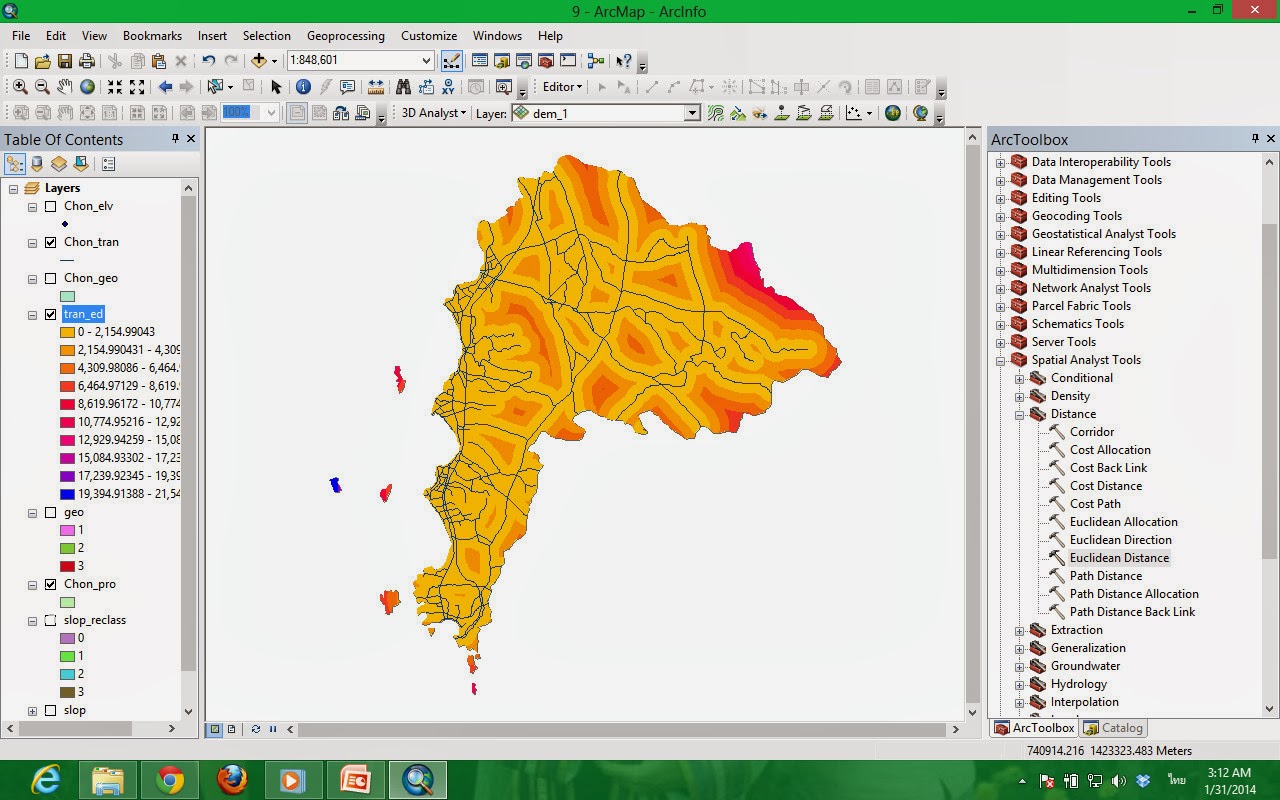



























ไม่มีความคิดเห็น:
แสดงความคิดเห็น